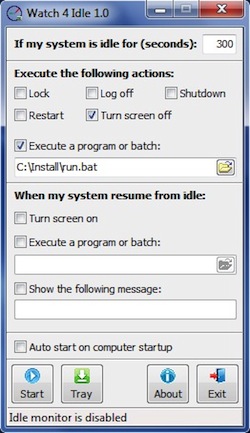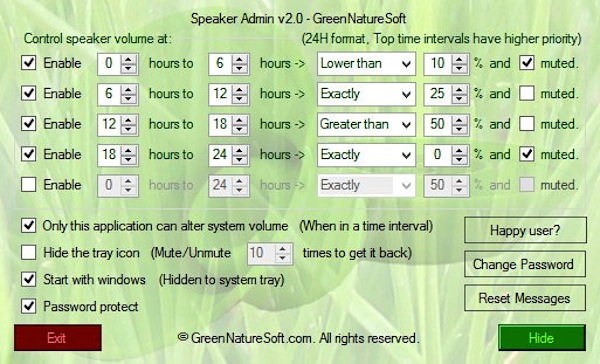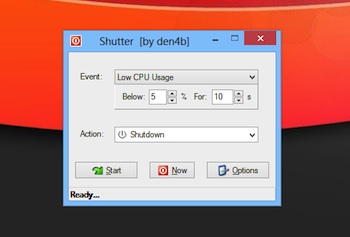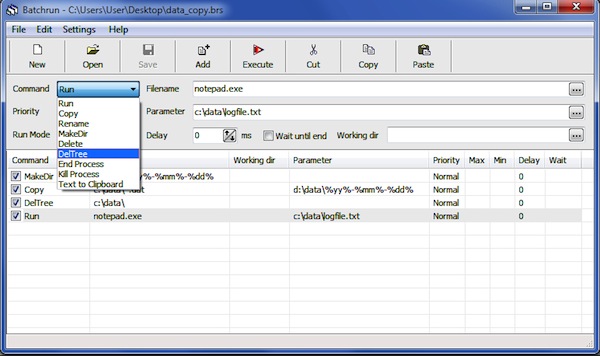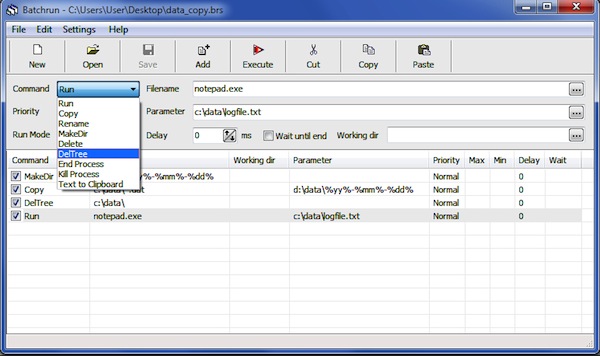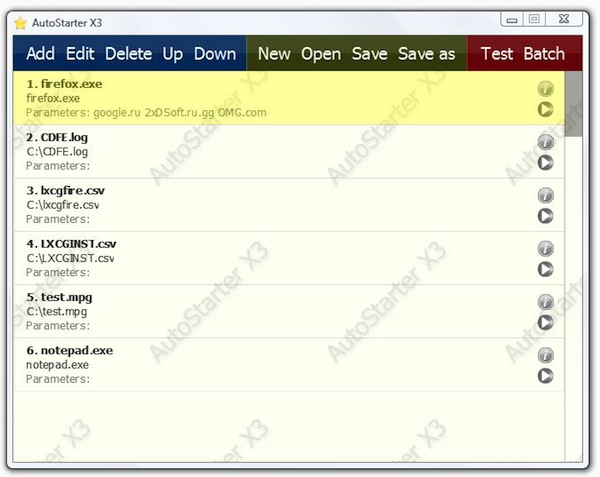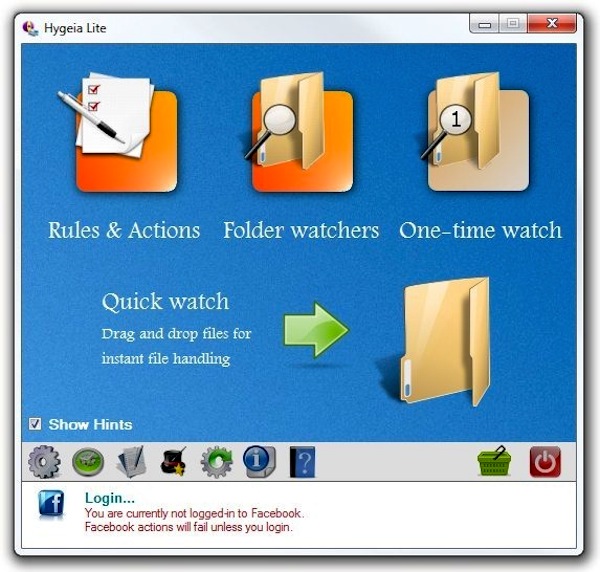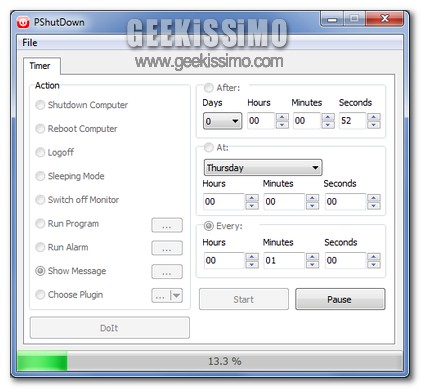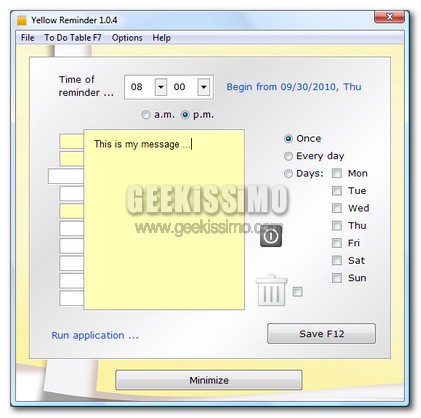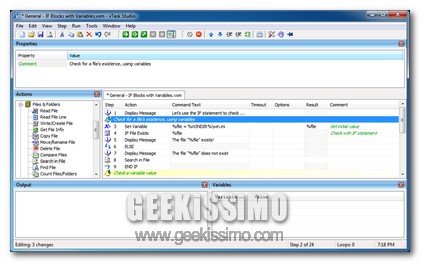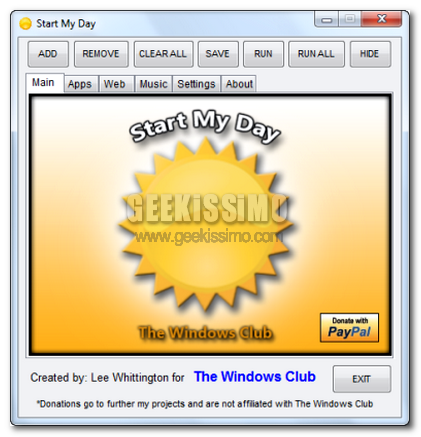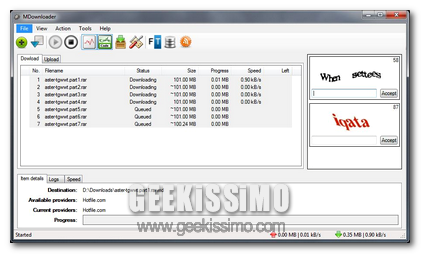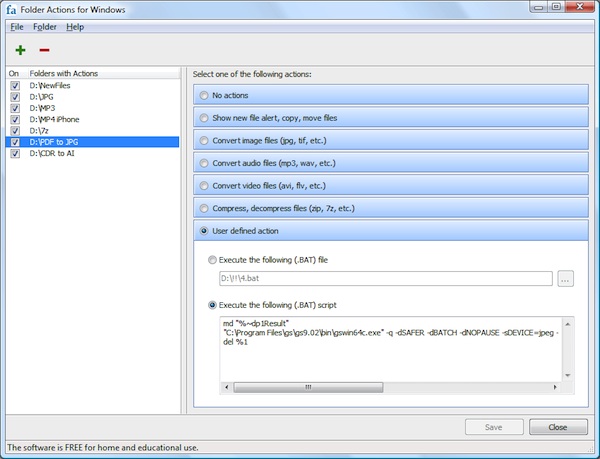
Chi conosce il mondo Mac sicuramente saprà che è possibile aggiungere una determina azione ad una cartella automatizzando l’esecuzione di specifiche operazioni.
Chi conosce anche l’universo Windows sa bene che il sistema operativo di casa Redmond non mette a disposizione dei suoi utilizzatori una feature analoga.
Per far fronte alla cosa è però possibile ricorrere all’impiego di uno strumento ad hoc quale Folder Actions For Windows.
Si tratta di un software gratuito ed utilizzabile su tutti i sistemi operativi Windows (sia a 32-bit sia a 64-bit) che permette di automatizzare diverse operazioni per le cartelle del sistema.



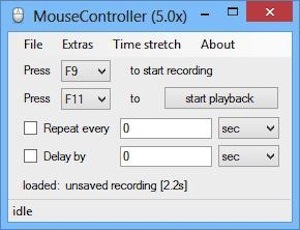
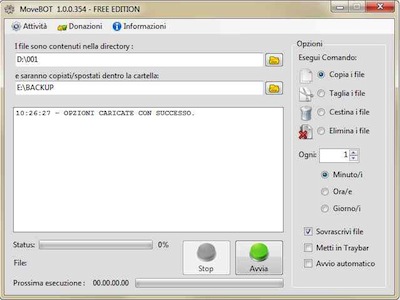
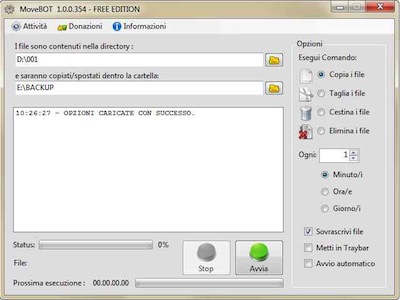 Copiare, spostare ed eliminare uno o più
Copiare, spostare ed eliminare uno o più